BoxTrapper のシリーズを続ける中で、BoxTrapper 確認メッセージを編集する方法を紹介します。 cPanelで。これにより、ブラックリストをカスタマイズできます 、検証 、verifyreleased 、および returnverify メッセージ。以下は、これらのメッセージが BoxTrapper でどのように利用されるかについての説明です。
| メッセージ | 説明 |
|---|---|
| ブラックリスト | このメッセージは、Boxtrapper によってブラックリストに登録されている送信者からメールが送信されたときに送信されます。 |
| 確認 | このメッセージは、誰かがあなたに初めてメールを送信したときに送信され、ホワイトリストへの返信が必要です。 |
| Verifyreleased | 送信者がVerifyに返信したとき メッセージ、この Verifyreleased メッセージが送信されます。ホワイトリストに登録されたことを通知します。 |
| 返品確認 | このメッセージは、誰かが Verifyreleased に返信した場合に送信されます メッセージ |
各メッセージの目的を理解したので、BoxTrapper で確認メッセージを編集する手順を説明します。この例では、verify を変更しています。 メッセージ。
Boxtrapper 確認メッセージの編集
<オール>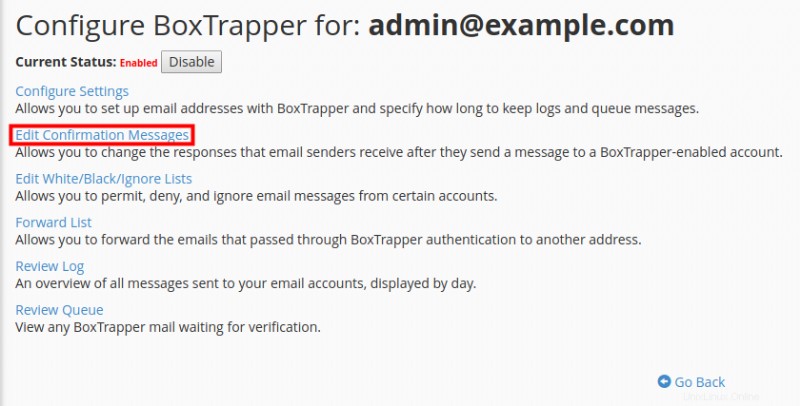 BoxTrapper の設定について [確認メッセージの編集] をクリックします。 リンク。
BoxTrapper の設定について [確認メッセージの編集] をクリックします。 リンク。 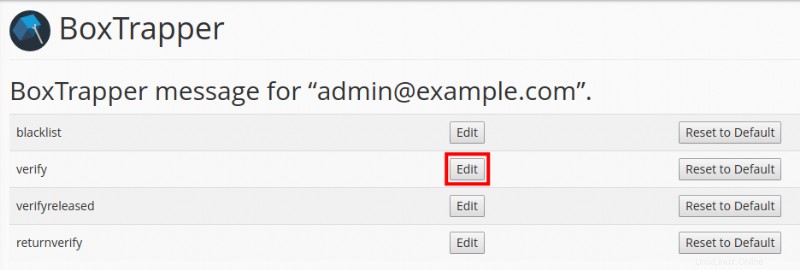 ブラックリストが表示されます 、検証 、verifyreleased 、および returnverify メッセージが表示されます。 編集 カスタマイズするボタンの横にあるボタンをクリックします。この例では、verify を編集しています。 メッセージ。
ブラックリストが表示されます 、検証 、verifyreleased 、および returnverify メッセージが表示されます。 編集 カスタマイズするボタンの横にあるボタンをクリックします。この例では、verify を編集しています。 メッセージ。 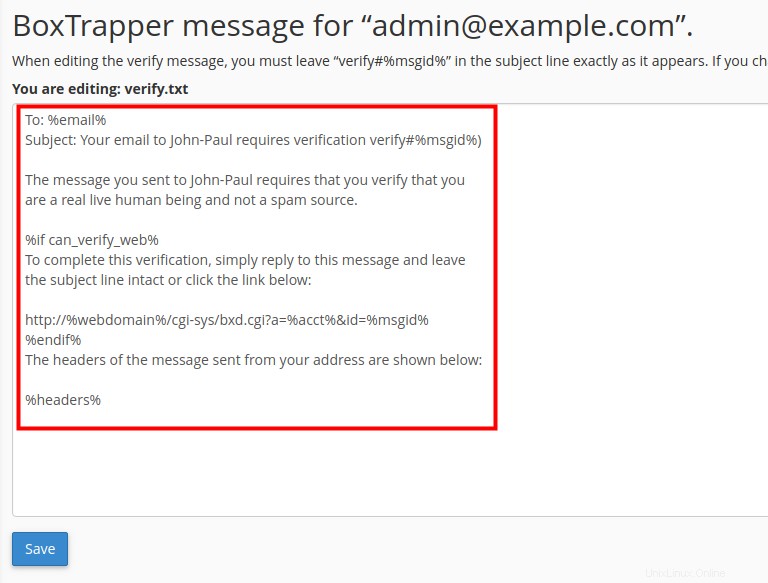 メッセージのテキストを編集できるようになりました。件名には必ず「verify#%msgid%)」というテキストを残してください。また、「%if can_verify_web%」など、パーセント記号 (%) で囲まれたテキストもそのままにしておく必要があります。
メッセージのテキストを編集できるようになりました。件名には必ず「verify#%msgid%)」というテキストを残してください。また、「%if can_verify_web%」など、パーセント記号 (%) で囲まれたテキストもそのままにしておく必要があります。 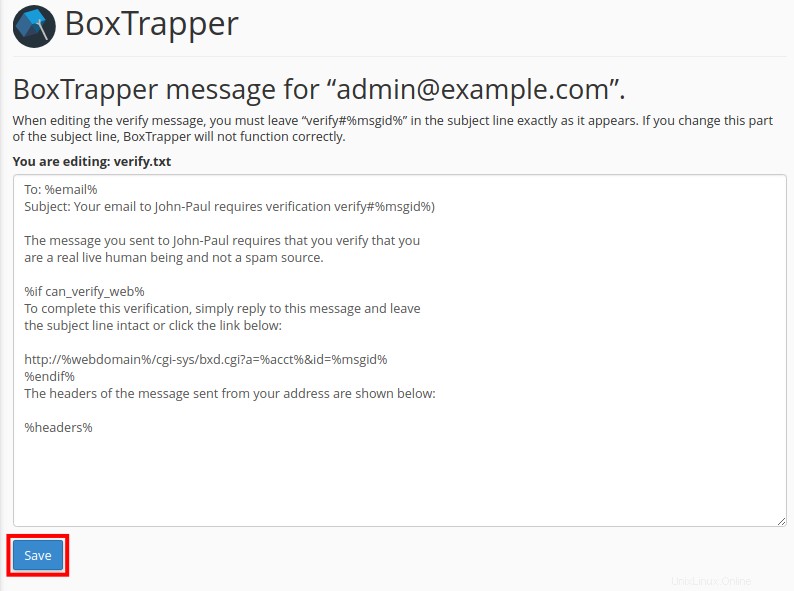 [保存] をクリックします。 ボタン。
[保存] をクリックします。 ボタン。 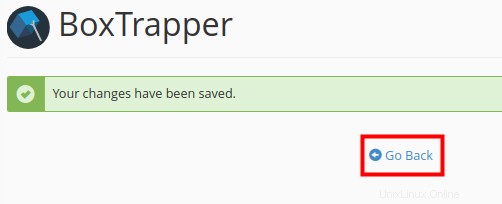 「変更が保存されました」というメッセージが表示されます。 「戻る」をクリックします BoxTrapper メッセージ ページに戻って別のメッセージを編集する場合は、 ボタンをクリックします。
「変更が保存されました」というメッセージが表示されます。 「戻る」をクリックします BoxTrapper メッセージ ページに戻って別のメッセージを編集する場合は、 ボタンをクリックします。 おめでとうございます。これで、BoxTrapper 確認メッセージを編集する方法がわかりました。 cPanelで!次のガイドでは、BoxTrapper で電子メール アドレスをホワイトリスト、ブラックリストに登録し、無視する方法を紹介します。